wpspdf怎么双面打印设置 pdf双面打印的设置教程
更新时间:2024-04-29 11:44:29作者:xtliu
在进行文件打印时,有时我们需要进行双面打印以节省纸张和环保,而在使用wpspdf进行双面打印时,需要进行一些设置才能实现。本教程将详细介绍如何在wpspdf中进行双面打印设置,让您轻松掌握这一技巧。从而更加高效地利用资源,同时也为环保事业尽一份力。愿这篇教程对您有所帮助,让您轻松掌握wpspdf的双面打印设置方法。
具体方法:
1.打开pdf文件
用WPS Office打开需要打印的pdf文件
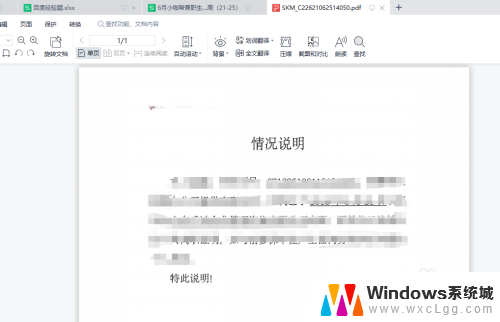
2.点击打印标志
点击左上角的打印标志
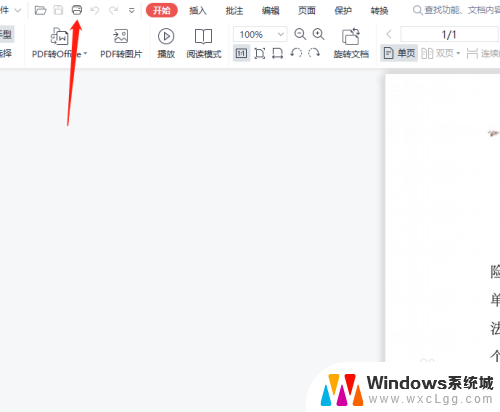
3.选中使用双面打印
在打印设置中选中使用双面打印,可根据情况设置长边翻转或者是短边翻转。
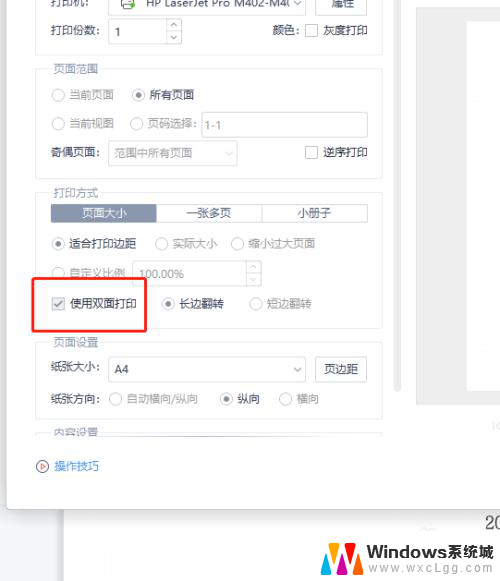
4.设置成功
点击打印,pdf双面打印设置成功。
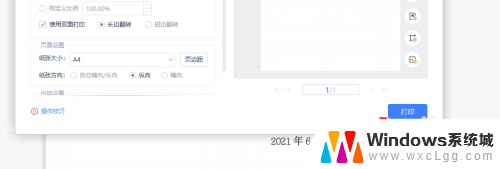
以上就是wpspdf如何进行双面打印设置的全部内容,如果你也遇到了同样的情况,可以参照我的方法进行处理,希望对大家有所帮助。
wpspdf怎么双面打印设置 pdf双面打印的设置教程相关教程
-
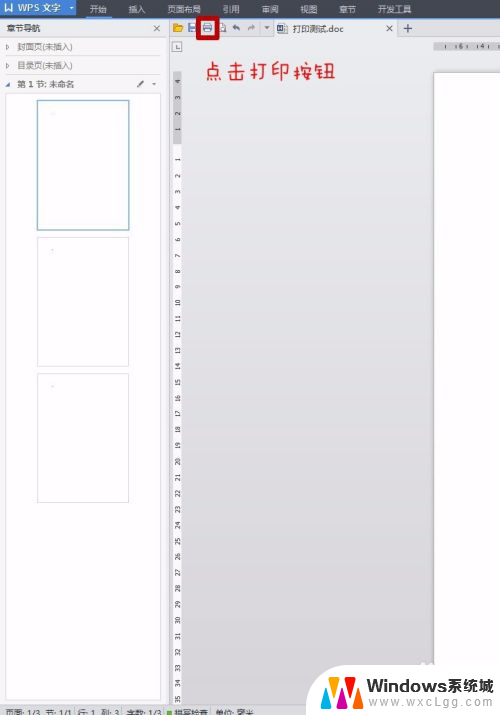 打印机手动双面打印怎么操作 打印机双面打印步骤
打印机手动双面打印怎么操作 打印机双面打印步骤2024-03-12
-
 wps如何自动双面打印 wps如何设置自动双面打印
wps如何自动双面打印 wps如何设置自动双面打印2024-04-26
-
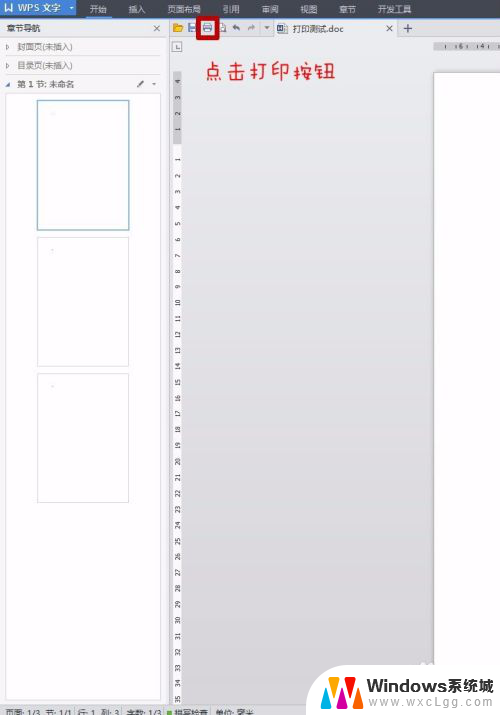 文件怎么打印双面 双面打印机的正反面打印步骤
文件怎么打印双面 双面打印机的正反面打印步骤2024-03-16
-
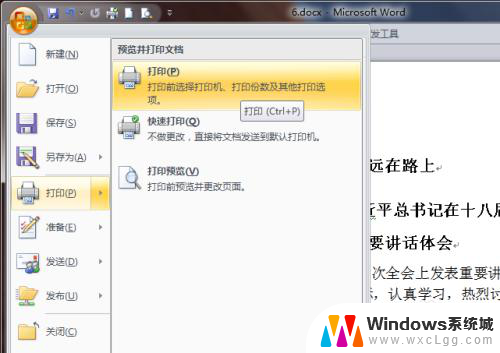 怎么设置小册子打印 如何打印双面小册子
怎么设置小册子打印 如何打印双面小册子2024-02-03
-
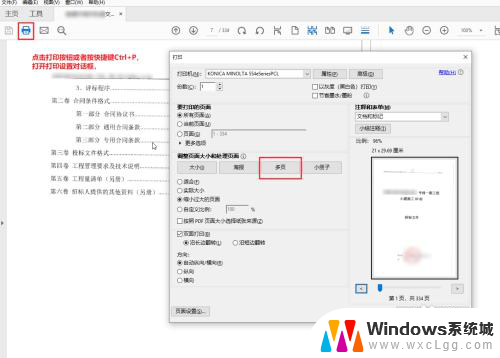 pdf一页打印成两页怎么设置 PDF文件一张纸打印多页教程
pdf一页打印成两页怎么设置 PDF文件一张纸打印多页教程2024-03-10
-
 为何wps无法双面打印 如何解决wps无法打印双面的问题
为何wps无法双面打印 如何解决wps无法打印双面的问题2024-02-20
电脑教程推荐
- 1 固态硬盘装进去电脑没有显示怎么办 电脑新增固态硬盘无法显示怎么办
- 2 switch手柄对应键盘键位 手柄按键对应键盘键位图
- 3 微信图片怎么发原图 微信发图片怎样选择原图
- 4 微信拉黑对方怎么拉回来 怎么解除微信拉黑
- 5 笔记本键盘数字打不出 笔记本电脑数字键无法使用的解决方法
- 6 天正打开时怎么切换cad版本 天正CAD默认运行的CAD版本如何更改
- 7 家庭wifi密码忘记了怎么找回来 家里wifi密码忘了怎么办
- 8 怎么关闭edge浏览器的广告 Edge浏览器拦截弹窗和广告的步骤
- 9 windows未激活怎么弄 windows系统未激活怎么解决
- 10 文件夹顺序如何自己设置 电脑文件夹自定义排序方法